Быстрый старт
Как начать использовать CloudPub за 5 минут.
Установите клиент
Приложение с графическим интерфейсом
- Создайте аккаунт в личном кабинете
- Запустите приложение (исполнимый файл называется
cloudpub) - Авторизуйтесь:
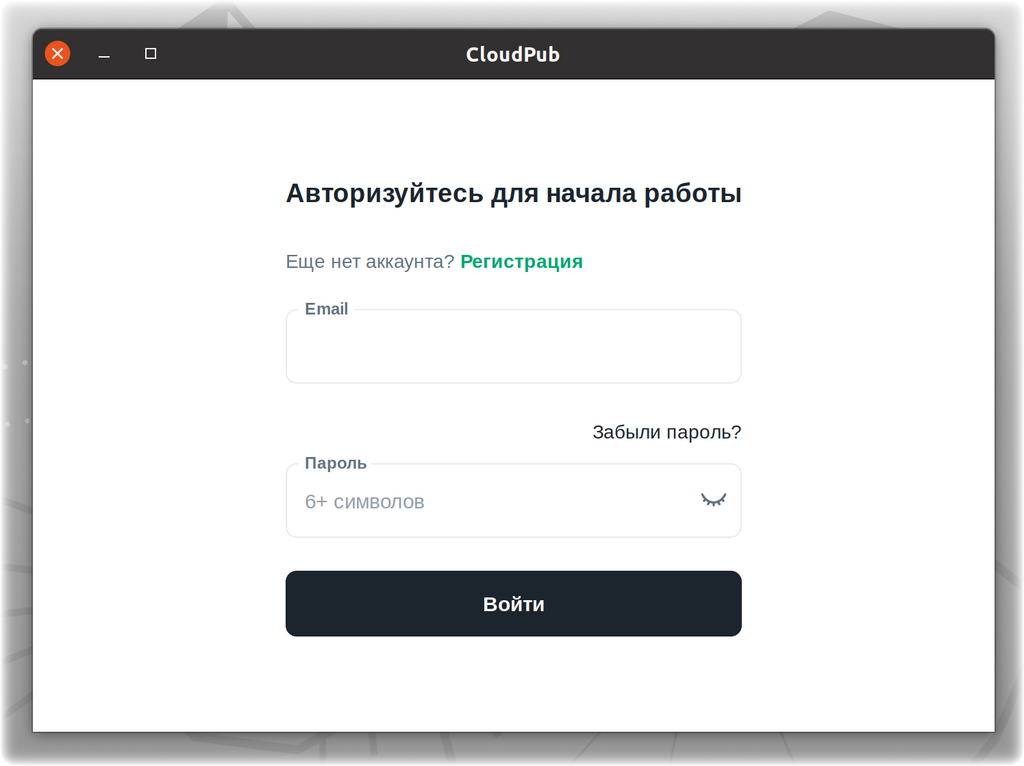
- Нажмите на кнопку
Новая публикация - Выберите тип ресурса, который вы хотите опубликовать
- Введите необходимые данные:
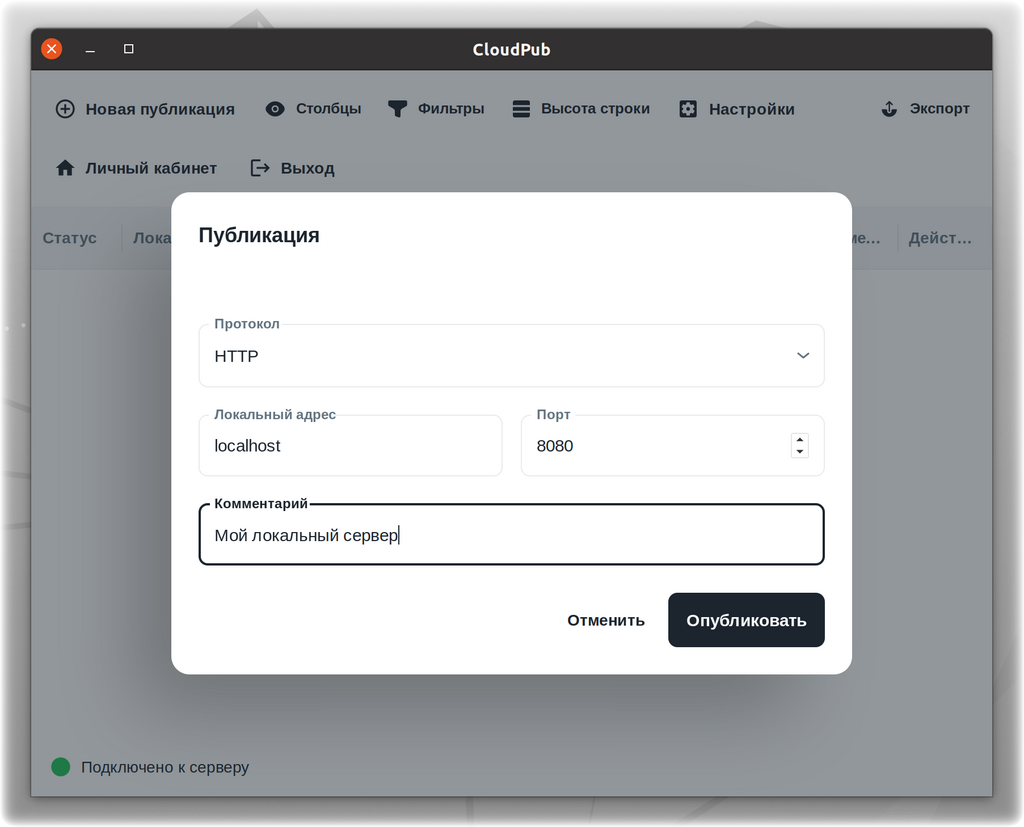
- Нажмите на кнопку
Опубликовать - После этого вам будет предоставлен URL, по которому ресурс будет доступен в интернете
Утилита для командной строки
Windows
- Скачайте архив: clo-3.0.1-stable-windows-x86_64.zip
- Распакуйте архив в любую папку. Для удобства рекомендуем распаковать архив и добавить путь к папке в переменную PATH.
- Нажмите
Win + R - Введите
cmd.exeи нажмитеEnter - В открывшемся окне введите
cd <путь к папке>и нажмитеEnter*
* Этот пункт не обязателен, если вы добавили путь к папке в переменную PATH.
Добавление пути в переменную PATH
Чтобы добавить путь к папке в переменную PATH, выполните следующие шаги:
- Щелкните правой кнопкой мыши на "Мой компьютер" и выберите "Свойства".
- В открывшемся окне системных свойств нажмите на "Дополнительные параметры системы" слева.
- В окне системных свойств нажмите на кнопку "Переменные среды".
- В окне переменных среды, под "Системные переменные" или "Переменные пользователя" выберите переменную "Path" и нажмите "Изменить".
- В окне изменения переменной среды нажмите "Новый" и добавьте путь к папке, в которую вы распаковали архив. Например, если путь -
C:\путь\к\вашей\папке, добавьтеC:\путь\к\вашей\папкекак новую запись. - Нажмите "ОК" во всех окнах, чтобы сохранить изменения.
- Для применения изменений возможно потребуется перезагрузить все открытые окна командной строки.
Linux
- Откройте терминал
- Скачайте архив при помощи команды
wget https://cloudpub.ru/download/stable/clo-3.0.1-stable-linux-x86_64.tar.gz
- Распакуйте архив при помощи команды
tar -xvf clo-3.0.1-stable-linux-x86_64.tar.gz
MacOS
- Откройте терминал
- Скачайте и распакуйте архив для вашей архитектуры:
Apple Silicon:
curl https://cloudpub.ru/download/stable/clo-3.0.1-stable-macos-aarch64.tar.gz -o clo-3.0.1-stable-macos-aarch64.tar.gz
tar -xvf clo-3.0.1-stable-macos-aarch64.tar.gz
Intel:
curl https://cloudpub.ru/download/stable/clo-3.0.1-stable-macos-x86_64.tar.gz -o clo-3.0.1-stable-macos-x86_64.tar.gz
tar -xvf clo-3.0.1-stable-macos-x86_64.tar.gz
Привяжите ваш аккаунт
Если в еще этого не сделали, создайте аккаунт на в личном кабинете. После этого привяжите ваш аккаунт к клиенту, выполнив следующую команду:
clo set token <ваш токен>
Свой токен вы можете найти на главной странице в личном кабинете после регистрации.
Начиная с версии 1.6 клиента, вы можете авторизоватся при помощи команды:
clo login
На Linux и MacOS вам необходимо указывать путь до файла clo, даже если он в текущей директории:
./clo login
Опубликуйте ваш первый ресурс
Для публикации локального HTTP сервера работающего на порте 8080 выполните команду:
clo publish http 8080
После этого вам будет предоставлен URL, по которому ваш ресурс будет доступен в интернете, например:
Сервис опубликован: http://localhost:8080 -> https://wildly-suitable-fish.cloudpub.ru
В этом случае ваш ресурс будет доступен по адресу https://wildly-suitable-fish.cloudpub.ru.
URL вашего ресурса будет отличаться от приведенного в примере.